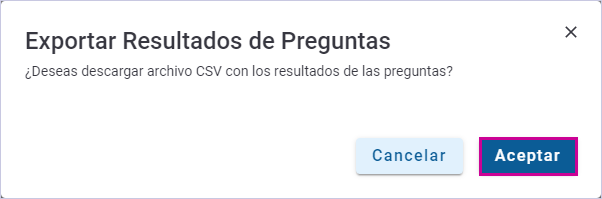¿Cómo presentar resultados por pregunta?
Descripción
En este artículo se muestran los pasos a seguir para visualizar los resultados de una Encuesta por Pregunta desde la Consola de Administrador +ORDEN (Consola).
Proceso
1. En el menú lateral posiciónate en Encuestas y selecciona en el menú de acciones (…) de la encuesta la opción Resultados.
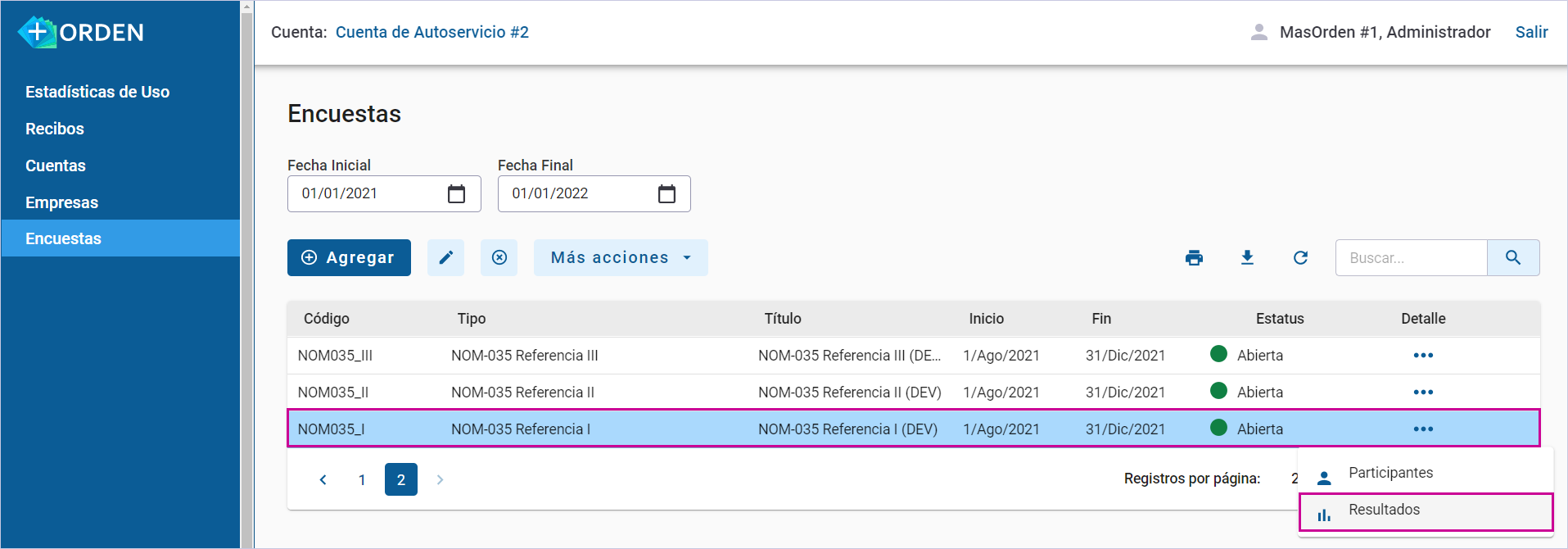
2. Aparecerá la pantalla Encuestas: Resultados, da clic en la pestaña RESULTADOS PREGUNTAS ubicada en la parte superior. En esta pantalla se muestra la siguiente información:
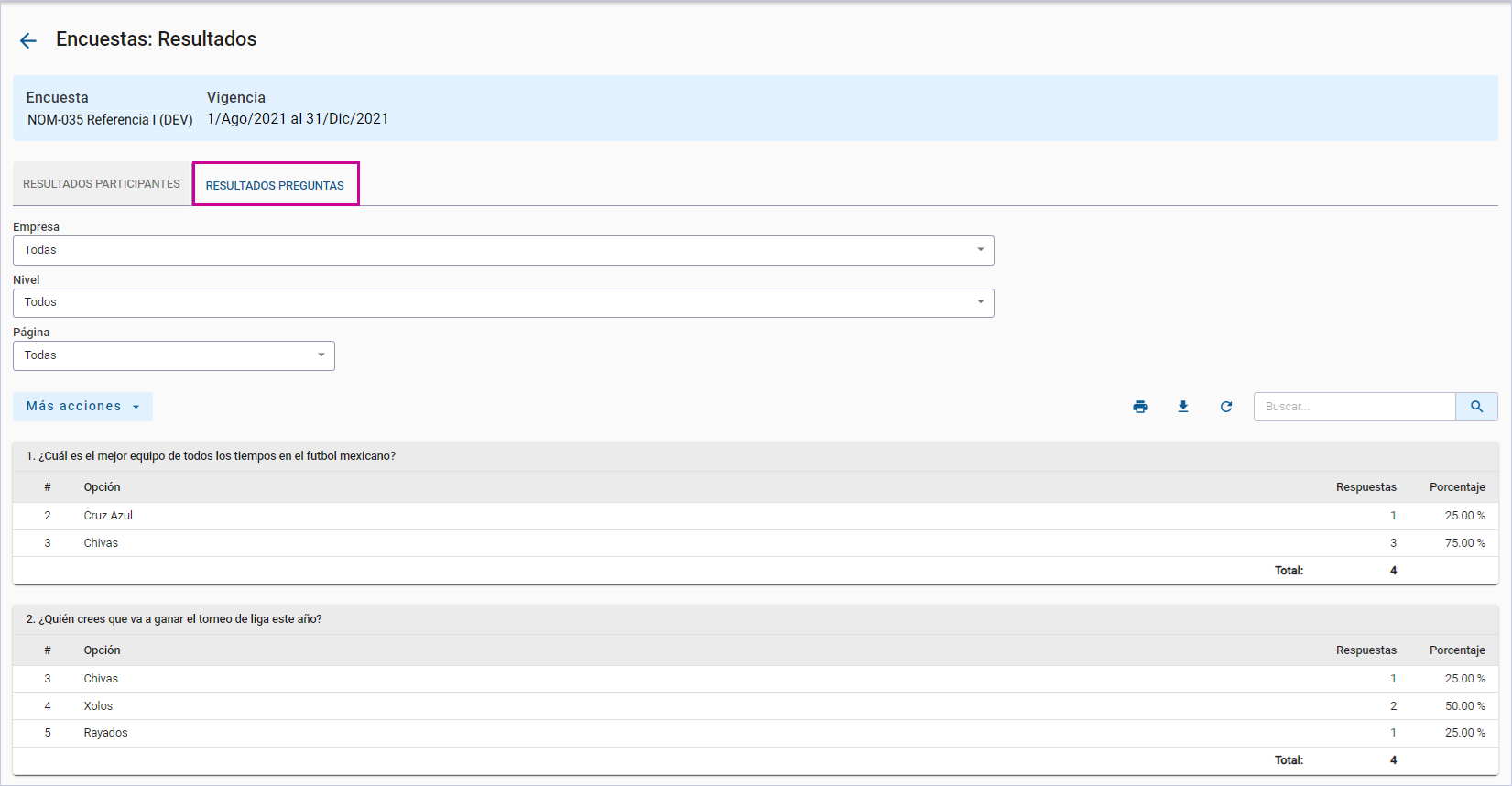
- Regresar botón ubicado en la parte superior izquierda con el cual podrás regresar a la pantalla de Encuestas.
- Filtros de Empresa, Nivel y Página:
- Empresa permite filtrar mediante un menú desplegable la empresa a revisar.
- Nivel permite filtrar mediante un menú desplegable el departamento a revisar.
- Página permite filtrar mediante un menú desplegable la página a revisar, donde encontrarás todos los apartados de la encuesta.
- El campo de texto Buscar permite realizar la búsqueda de los datos en los campos de #, Opción, Respuestas y Porcentaje.
- Se muestra el detalle de las preguntas y respuestas de la encuesta:
- # número de la respuesta por pregunta.
- La Opción muestra las respuestas por pregunta.
- En Respuestas se contabiliza el total de respuestas de cada Opción.
- El Porcentaje que representa el total de veces que fue elegida la respuesta entre el Total de respuestas recibidas.
- En el menú de Más acciones permite acceder a la opción Exportar a CSV.
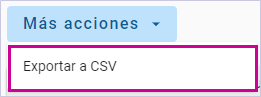
Consideraciones
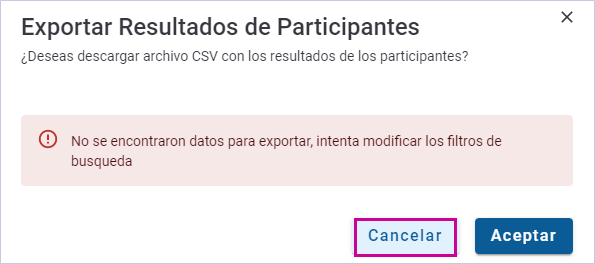
 |
Artículos relacionados
¿Cómo consultar Participantes?
¿Cómo revisar resultados NOM035?
¿Cómo enviar notificaciones de encuestas?
¿Cómo presentar resultados por participante?